在 Windows 11 中执行系统还原的步骤

如果您的设备出现错误或崩溃,请按照 Windows 11 中系统还原的步骤,将您的设备恢复到先前版本。
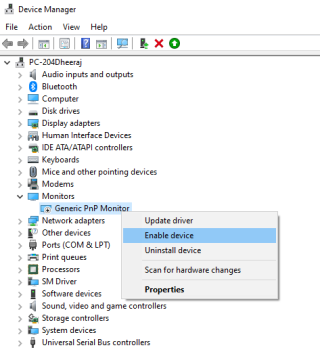
世界上最常用的操作系統之一是微軟的 Windows 10。然而,儘管它擁有龐大的用戶群,但它並非沒有錯誤和問題。一個這樣的問題,聽起來可能不是很嚴重,但會阻止您使用 Windows 10 計算機,那就是亮度滑塊出現故障。這讓用戶感到無助,因為他們無法控制屏幕的照明。過亮的屏幕和低光和昏暗的屏幕都可能導致計算機在問題解決之前無法使用。
沒有確定此錯誤的具體原因,但這裡有一些可以解決此問題的快速修復程序。如果您面臨時間限制並且必須緊急完成項目或某些任務,那麼我建議您嘗試使用第 8 位的最後一種方法來暫時解決問題。然後,您可以嘗試所有步驟以一勞永逸地解決此問題。
修復亮度在 Windows 10 中不起作用的簡單快速步驟
方法 1. 更新您的 Windows 10 操作系統。
更新是 Microsoft 發布的軟件補丁,可確保您的 Windows 10操作系統順利運行。Windows 更新確實會消耗時間和 Internet 數據,但它們值得付出努力和花費,因為更新的計算機始終穩定。解決幾乎所有 Windows 問題的第一步是檢查最近的更新並定期更新您的計算機。
要檢查 Windows 10 上的更新,請按照下列步驟操作:
步驟 1.在位於任務欄左下角的搜索框中鍵入Windows 更新。
步驟 2.從開始菜單中顯示的搜索結果中,單擊 Windows 更新設置。
步驟 3. Windows 更新設置框將打開。單擊檢查更新。
步驟 4.等待更新下載並安裝。
步驟 5.重新啟動計算機並檢查在 Windows 10 中無法正常工作的亮度問題是否已解決。
注意:如果您在計算機上安裝更新後遇到 Windows 10 亮度控制問題,那麼它可能會影響全球許多用戶。最好的解決方案是卸載該更新或等待幾天,因為 Microsoft 將很快發布一個小更新來解決該問題。
方法 2. 禁用/啟用您的顯示適配器。
Windows 10 是一個很棒的操作系統,由許多部分組成,控制其功能,如顯示、聲音、Wi-Fi、網絡等。每個功能都由系統文件及其各自的驅動程序文件管理。可能會發生小故障,這可以阻止特定功能正常工作,而不會影響整個操作系統。一旦此類故障會導致您的顯示適配器出現問題,導致亮度自動更改或阻止滑塊以任何方式移動。在這種情況下,請按照以下步驟解決亮度在 Windows 10 上不起作用的問題:
步驟 1。通過在任務欄上的搜索框中鍵入來打開設備管理器。
步驟 2.將打開一個包含驅動程序列表的新窗口。找到顯示驅動程序並單擊它旁邊的箭頭。這將進一步列出此類別中的驅動程序。
步驟 3.選擇您的顯示驅動程序並右鍵單擊它。從選項的小列表中選擇禁用設備。將出現一個確認框,要求您確認您的操作。
步驟 4.在確認框中選擇是。屏幕將關閉幾秒鐘並自動恢復。顯示驅動程序現已關閉。
步驟 5.重複這些步驟並這次啟用驅動程序。屏幕將再次關閉幾秒鐘,然後將打開。
步驟 6.執行這些步驟後,顯示驅動程序將關閉,然後再打開您的顯示驅動程序。檢查您的 Windows 10 亮度控制設置是否有任何更改。
方法 3. 更新您的顯示適配器。
如果顯示器的簡單切換不能解決亮度在 Windows 10 中不起作用的問題,那麼是時候嘗試一些高級的東西了。即使您的 Windows 10 已更新,您仍然可以嘗試僅通過這些步驟查找顯示驅動程序的更新。
步驟 1.再次打開設備管理器並找到顯示適配器類別。
步驟 2.單擊它旁邊的箭頭並選擇您的顯示適配器並右鍵單擊它。
步驟 3。這次從選項的小列表中選擇更新驅動程序。
步驟 4。 接下來,從新的選項列表中,選擇自動搜索更新的驅動程序軟件並單擊它。
步驟 5. Windows 10 可以非常有效地掃描所選驅動程序的更新,如果找到,它會自動下載並安裝它們。
步驟 6.重新啟動計算機並檢查亮度問題。
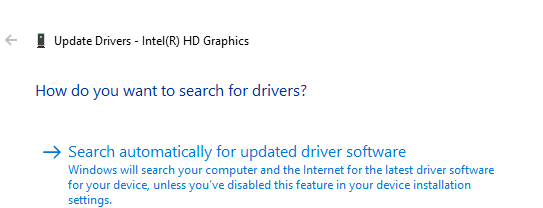
方法 4. 重新安裝您的顯示驅動程序
如果 Windows 10 中的更新功能未找到任何更新,則表示您計算機中安裝的驅動程序是最新的更新版本。但是這個驅動程序有可能被輕微損壞。如果已經安裝了最新版本,更新功能將不會重新安裝驅動程序。我們必須按照以下步驟手動執行此操作:
步驟 1.再次打開設備管理器並找到顯示適配器類別。
步驟 2.展開顯示適配器以顯示您的驅動程序名稱並右鍵單擊它。
步驟 3.從選項列表中單擊卸載設備。這將從您的系統中刪除驅動程序。
步驟 4.重新啟動計算機。由於 Windows 10 將在重新啟動過程中自動重新安裝驅動程序,因此重新啟動將比平時花費更多時間。
步驟 5.如果重新啟動很快並且您發現顯示的顏色不令人滿意,請按照前兩個步驟操作並從選項小列表中選擇“掃描硬件更改”。這將強制 Windows 安裝驅動程序。
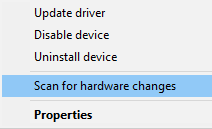
步驟 6.再次重新啟動計算機並檢查在 Windows 10 中無法正常工作的亮度問題。
方法 5. 手動更新驅動程序。
顯示適配器製造商或 OEM 可能會為其硬件開發某些更新並在其網站上發布這些更新。當然,它們可以免費下載和安裝。Microsoft 需要時間從 OEM 審查每個驅動程序的更新,然後將其與更新補丁捆綁在一起發布。您可以嘗試訪問您的顯示適配器的官方網站並下載最新更新並安裝它。
按照方法 3 中提到的相同步驟進行操作。在選擇搜索驅動程序的來源時,稍作更改即可更新您的顯示適配器。
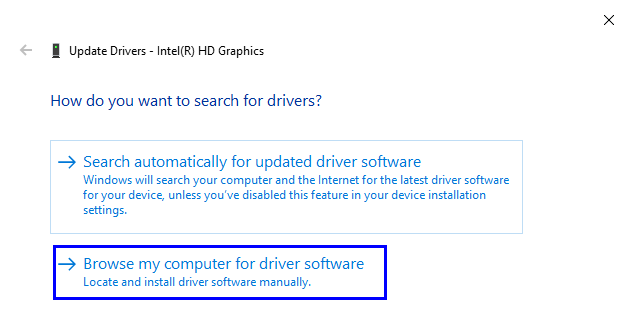
選擇瀏覽我的計算機以查找驅動程序軟件並選擇從製造商網站下載的文件。要識別您的顯示適配器的品牌和型號,請在“運行”框中鍵入 msinfo32,然後單擊“確定”。
注意:要打開“運行”框,請同時按下 Windows 鍵和 R。
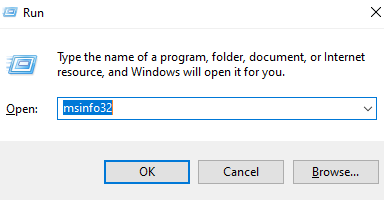
在 msinfo32 窗口中,展開組件類別並找到顯示。單擊“顯示”,右側將顯示您的顯示適配器信息。
訪問設備製造商的官方網站並下載顯示適配器的驅動程序以解決 Windows 10 亮度控制問題。
方法 6. 運行 Windows 10 疑難解答。
Windows 10 有一個內置的疑難解答程序,可以自動識別問題並嘗試修復它們。它是一個強大的工具,很快就成功解決了我計算機上的許多問題。以下是運行 Windows 10 疑難解答的步驟:
步驟 1.在任務欄上的搜索框中鍵入疑難解答。
步驟 2.從任務欄上顯示的結果中,選擇疑難解答設置。
步驟 3.將打開一個新窗口,顯示各種故障排除選項。向下滾動窗口右側的列表並找到電源。
步驟 4.單擊電源,然後單擊運行故障排除程序。
按照屏幕上的說明進行操作,它將嘗試解決在 Windows 10 上無法正常工作的亮度問題。檢測到的任何其他問題也將自動修復。
方法 7. 啟用通用監視器驅動程序。
某些第三方驅動程序可能會導致與默認 Windows 10 發生衝突,這可能會導致 Windows 10 亮度控制問題。切換回顯示器的默認驅動程序可能會解決該問題。以下是啟用默認驅動程序的步驟。
步驟 1.再次打開設備管理器。從驅動程序列表中,找到並選擇監視器。
步驟 2.單擊監視器類別旁邊的箭頭將其展開。它將顯示通用 PnP 監視器。
步驟 3.右鍵單擊通用 PnP 監視器,然後選擇啟用設備。
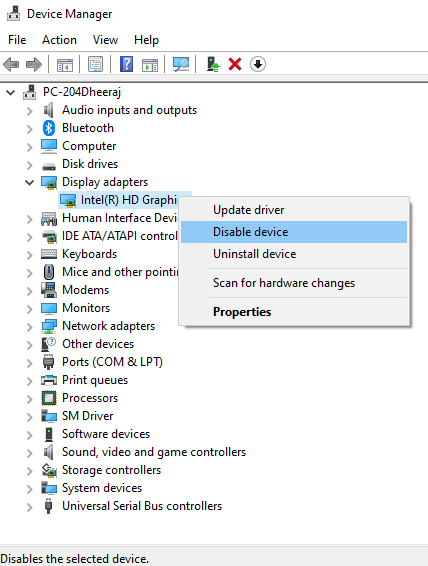
步驟 4.如果設備已啟用,則禁用它並重新啟用它。
步驟 5.重新啟動計算機。這個簡單的切換可能會解決亮度在 Windows 10 上不起作用的問題。
方法 8. 切換到 Microsoft 基本顯示驅動程序。
如果上述所有方法都失敗,則臨時選項是將您的顯示適配器切換到 Microsoft 基本顯示適配器。它是一種輕量級的通用驅動程序,幾乎適用於所有條件。我之前沒有建議這種方法的原因是該驅動程序沒有充分利用您的顯卡。它還會限制您的顯示適配器的高級功能,並將其限制為簡單的圖形卡。但它將解決亮度在 Windows 10 上不起作用的問題,您將能夠增加或減少亮度。
步驟 1.最後一次打開設備管理器,選擇顯示適配器。
步驟 2.右鍵單擊並單擊更新驅動程序,就像方法 3 中所做的那樣。
第 3 步。從這兩個選項中,單擊顯示瀏覽我的計算機以查找驅動程序軟件的第二個選項。
步驟 4.單擊讓我從計算機上的可用驅動程序列表中選擇。
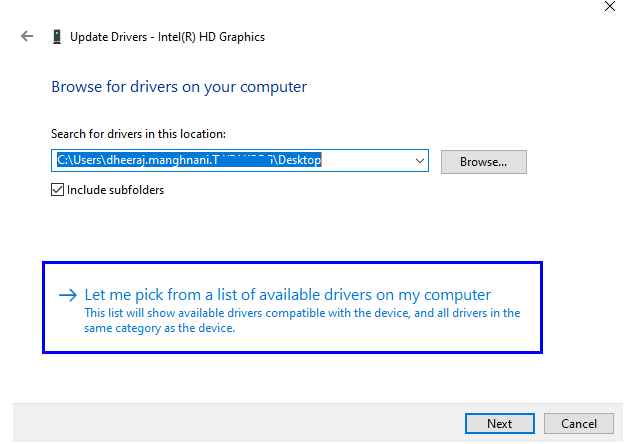
第 5 步。 下一個屏幕將顯示您的顯示驅動程序以及 Microsoft 基本顯示適配器。選擇後者,然後選擇下一步。
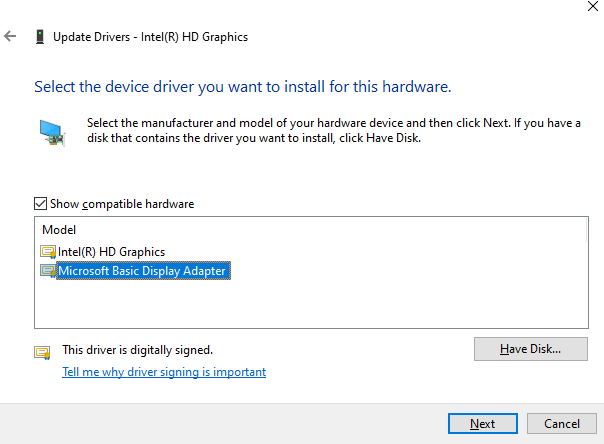
步驟 6.您的屏幕可能會閃爍,然後停電幾秒鐘,然後恢復正常。Microsoft 基本顯示適配器現在將處於活動狀態,這將解決您所有的 Windows 10 亮度控制問題。
注意:這是一個臨時解決方案,您必須等待 Microsoft 或 OEM 的驅動程序更新才能永久使用您的顯示適配器
您對在 Windows 10 中無法正常工作的亮度問題的看法
亮度滑塊通常會導致嚴重問題,並在某些情況下使您的計算機無法使用,例如當亮度設置為暗淡或低時。這些步驟對於解決此問題並點亮監視器屏幕非常有幫助。如果您沒有時間完成所有步驟,那麼只需記住切換到基本顯示適配器的最後一步,它肯定會暫時解決Windows 10 中與亮度控制相關的任何問題。
如果您現在沒有遇到任何亮度控制問題,請按 CTRL + D 將此頁面添加為書籤以備將來使用。也請訂閱我們的 Systweak 博客和 YouTube 頻道,以快速簡單地解決技術相關問題。
如果您的设备出现错误或崩溃,请按照 Windows 11 中系统还原的步骤,将您的设备恢复到先前版本。
如果你在寻找最佳的Microsoft Office替代品,这里有六个优秀的解决方案供你参考。
本教程向您展示如何创建一个 Windows 桌面快捷方式图标,该图标打开一个命令提示符到特定文件夹位置。
在Microsoft Windows中右键单击应用程序图标时,“以不同用户身份运行”选项缺失?您可以使用这些方法来启用它。
不想让其他人在您离开时访问您的计算机?尝试这些有效的锁定Windows 11屏幕的方法。
如果您的计算机在安装最近的Windows更新后出现问题,请了解几种修复损坏的Windows更新的方法。
你是否在尝试找出如何在Windows 11中将视频设置为屏幕保护程序。我们揭示了如何使用一种适用于多种视频文件格式的免费软件来实现。
您在 Windows 11 中的旁白功能烦吗?了解如何通过多种简单方法禁用旁白声音。
想要在 Windows 11 PC 上禁用删除确认对话框吗?请阅读本文,了解各种方法。
维护多个电子邮件收件箱可能很痛苦,特别是当您有重要邮件同时到达时。本文将介绍如何在PC和Apple Mac设备上将Microsoft Outlook与Gmail同步的简单步骤。







